汐柘 冰,您好!
欢迎来到微软社区。
感谢您的反馈,根据您的描述您的电脑无法休眠,这可能系统和BIOS的电源设置出现问题,或者是三方程序个人导致。对于您分享的文件我下载下来文件夹是空的,请问您上传的文件是否出现问题,您是否方便重新分享或者是使用其它网盘分享。
一、对于系统电源设置问题首先您可以到主板品牌驱动下载官网下载安装最新的芯片组驱动。
然后在任务栏搜索并管理员身份打开CMD,运行以下开启休眠的命令。
powercfg /hibernate on
重启电脑后再次尝试休眠。
打开设备管理器展开 鼠标、键盘、网卡 等设备 > 右键属性 > 在 电源管理 选项卡中取消勾选 允许此设备唤醒计算机。
打开 控制面板 > 电源选项 > 更改计划设置 > 更改高级电源设置。
检查以下选项:
睡眠选项中允许混合睡眠设置为“关闭”
硬盘选项中在此时间后关闭硬盘:设置为“从不”
USB设置选项中选择性暂停:设置为“已禁用”
二、对于BIOS对于设置问题,您可以打开BIOS确保启用 S3睡眠模式(部分主板可能标记为“Suspend to RAM”)和禁用 快速启动(Fast Boot);或者您可以直接将BIOS重置,由于不同品牌主板的设置方法各不相同,您可以到主板品牌官网去获取信息。
免责声明: 微软不提供任何暗示或其他保证和/或保证,对您从第三方链接网站获得的信息或任何与技术相关的支持不负责。
若您仍将尝试修改BIOS设置,请先备份好重要的数据。
三、为排查三方程序干扰的问题您可以执行干净启动,在干净启动中尝试是否可以进入休眠,或者是进入安全模式中测试。
执行干净启动方法如下
1.点按Windows+R,输入msconfig
2.打开系统配置,选择常规选项卡-有选择的启动。
3.将加载启动项的勾选去掉。
4.进入服务选项卡-点按左下角的隐藏所有microsoft服务,然后点按全部禁用。
5.点按确定,并重启电脑。(请一定要先选择隐藏所有microsoft服务,再点全部禁用,不然可能会导致出现无法进入系统等不可预见的问题)
6.查看是否正常,如果正常您可以使用系统一段时间查看问题是在启动哪一个应用时会重现。
注意:干净启动是通过一组最少的驱动程序和启动程序来启动 Windows,以便你可以确定后台程序是否干扰你的游戏或程序,并帮助您找出问题的原因。它将帮助您回到正轨。如果您需要进一步查看此功能的信息,请参考此链接如何在 Windows 中执行干净启动 - Microsoft 支持
您可以参考以下链接进入安全模式:Windows 启动设置 - Microsoft 支持
希望以上信息可以帮助到您,如果您的问题有任何进展或者有其它问题需要解答,您可以随时回复我,我很乐意继续为您提供帮助。
感谢您访问微软社区,祝您身体健康,生活愉快!
此致!
Amos.L- MSFT | 微软社区支持专家